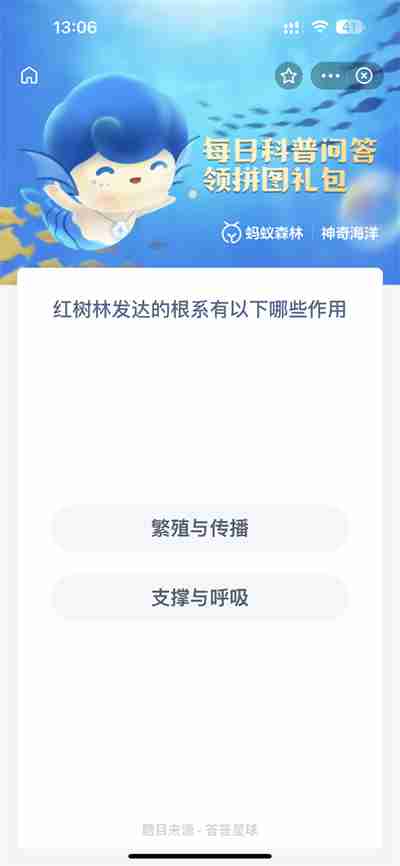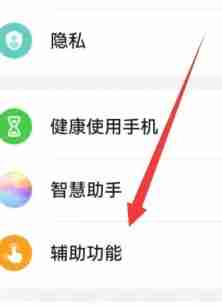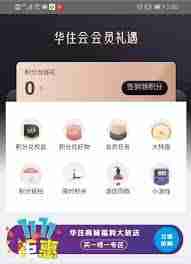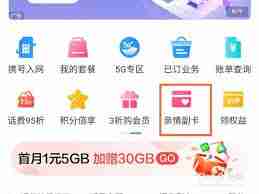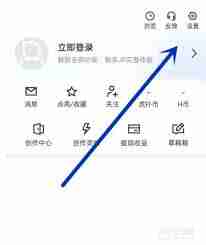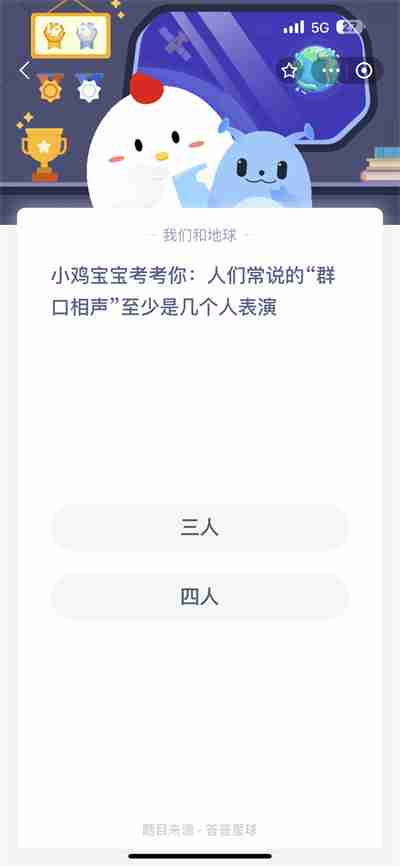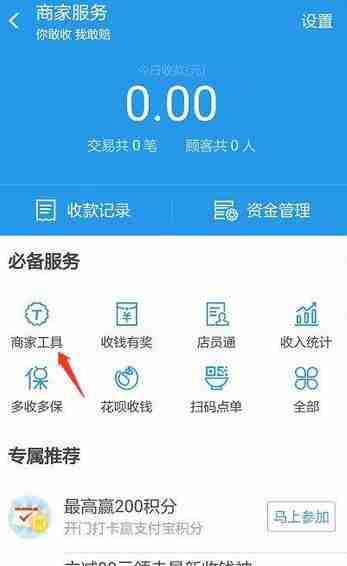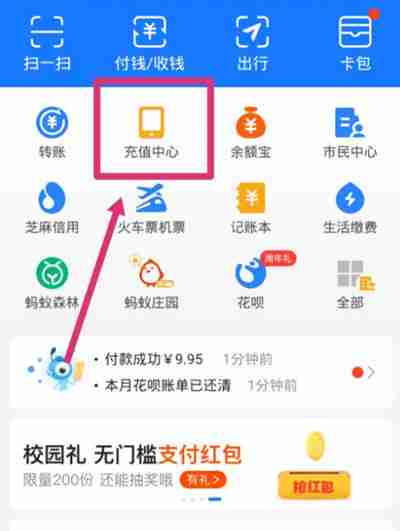promovie专业摄像机怎么调蓝色滤镜
来源:菜鸟下载 | 更新时间:2025-05-11
promovie专业摄像机怎么调蓝色滤镜?具体的调整步骤是什么?通过对滤镜的调整,用户可在拍摄时获
promovie专业摄像机怎么调蓝色滤镜?具体的调整步骤是什么?通过对滤镜的调整,用户可在拍摄时获得更为不错的视频特效,带来更为不错的使用体验,但不少用户在使用时并不知道怎么调蓝色滤镜,据此这里带来了详细的解读,快来看看吧。
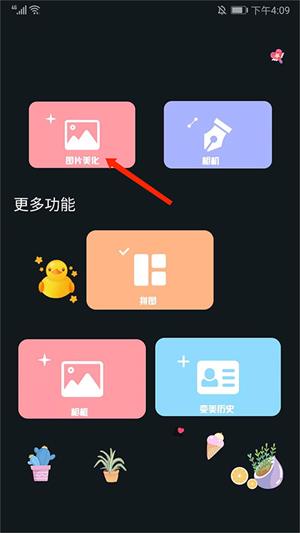
1、打开promovie专业摄像机,选择左上角的【图片美化】按钮。
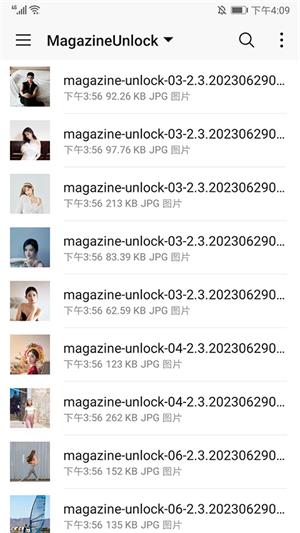
2、进入图库页面,选择需要调整滤镜的照片。

3、选择【滤镜】选项,滑动底部,可看到包括原始、暧昧、淡蓝、蛋黄等不同风格的滤镜,选择【淡蓝】选项。
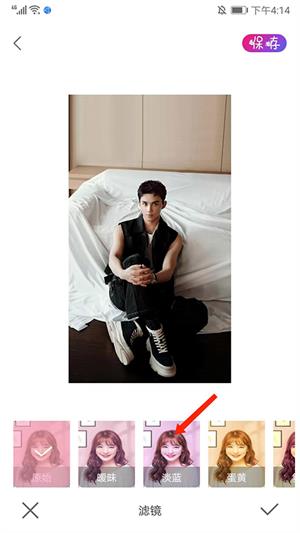
4、如图,可看到当前照片已经有蓝色滤镜,选择右下角【打勾】图标,即可保存蓝色滤镜效果。
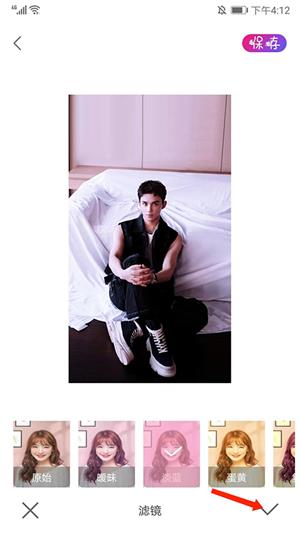
菜鸟下载发布此文仅为传递信息,不代表菜鸟下载认同其观点或证实其描述。
展开
相关文章
更多>>热门游戏
更多>>热点资讯
更多>>热门排行
更多>>- 类似魔灵幻想的手游排行榜下载-有哪些好玩的类似魔灵幻想的手机游戏排行榜
- 傲啸三国题材手游排行榜下载-有哪些好玩的傲啸三国题材手机游戏推荐
- 类似斗罗纪元的游戏排行榜_有哪些类似斗罗纪元的游戏
- 类似灭龙传奇的手游排行榜下载-有哪些好玩的类似灭龙传奇的手机游戏排行榜
- 琅邪幻境题材手游排行榜下载-有哪些好玩的琅邪幻境题材手机游戏推荐
- 符文之地手游排行榜-符文之地手游下载-符文之地游戏版本大全
- 天空之城手游2023排行榜前十名下载_好玩的天空之城手游大全
- 剑出江湖排行榜下载大全-2023最好玩的剑出江湖前十名推荐
- 奇迹风暴手游排行榜-奇迹风暴手游下载-奇迹风暴游戏版本大全
- 上古神诀游戏版本排行榜-上古神诀游戏合集-2023上古神诀游戏版本推荐
- 暴走屠龙手游2023排行榜前十名下载_好玩的暴走屠龙手游大全
- 千妖幻灵排行榜下载大全-2023最好玩的千妖幻灵前十名推荐